Kazalo
Za rezanje predmeta lahko uporabite več predmetov, preprosto narišete črto za rezanje ali pa predmet razrežete in razdelite na več delov. Za rezanje vektorskih predmetov sta lahko priročni orodji Eraser Tool in Knife Tool.
Orodje Pathfinder rad uporabljam za rezanje, čeprav je bolj znano po ustvarjanju oblik. No, včasih predmet izrežete, da ustvarite nove oblike, kajne? Zato si ga obvezno oglejte.
V tem učbeniku boste spoznali štiri preproste načine za rezanje predmetov v programu Illustrator z uporabo različnih orodij. Vključil bom tudi nasvete o tem, kdaj katero uporabiti, s praktičnimi primeri.
Opomba: vse zaslonske slike so posnete iz različice Adobe Illustrator CC 2022 za Mac. različice za Windows ali druge različice so lahko videti drugače. uporabniki sistema Windows spremenijo Ukaz tipko za Ctrl .
Metoda 1: Orodje za iskanje poti
Na plošči Pathfinder boste našli veliko različnih možnosti za rezanje oblik. Če jih ne vidite na plošči Lastnosti, pojdite v zgornji meni Windows > Pathfinder da ga odprete.
Opomba: Če želite orodje za iskanje poti uporabiti za rezanje, potrebujete vsaj dva prekrivajoča se predmeta. Za en predmet lahko uporabite katero koli možnost s plošče Pathfinder.
V tem učbeniku ne bom pregledal vseh možnosti iskalnika poti, saj bom obravnaval le tiste, ki so uporabne za rezanje predmetov (kar je 70 % možnosti), vključno z Obrezovanje , Delitev , Minus spredaj , Minus nazaj , Izključite , Križišče, in . Pridelki .

Oglejte si, kako lahko objekt izrežete z vsako od spodnjih možnosti. Ko se odločite, kako želite objekt izrezati, preprosto izberite objekte in kliknite eno od spodnjih možnosti. Če želite izrezane objekte ločiti, jih lahko razgrupirate.
Obrezovanje
Orodje za obrezovanje izreže obliko iz zgornjega sloja. Ustvarite lahko učinek izrezanega papirja. Uporabite ga lahko na primer za izdelavo izrezanega logotipa za marketinško gradivo.
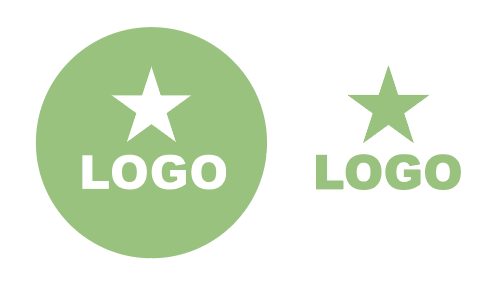
Delitev
Orodje Divide Tool je podobno orodju Trim Tool. Objekt razreže in razdeli na različne dele vzdolž križajočih se poti. S tem orodjem lahko spreminjate barve različnih delov v obliki ali premikate oblike, da naredite plakat oblike.
Na primer, lahko naredite nekaj takega:
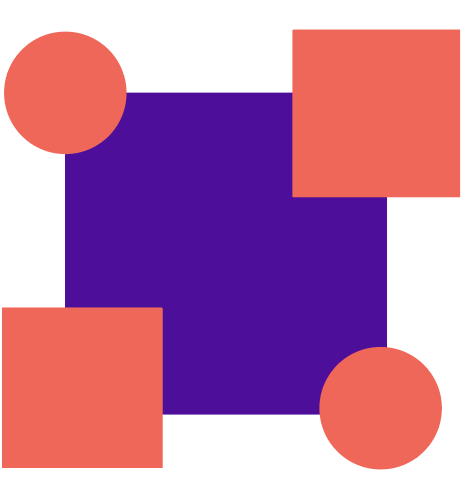
V nekaj takega:
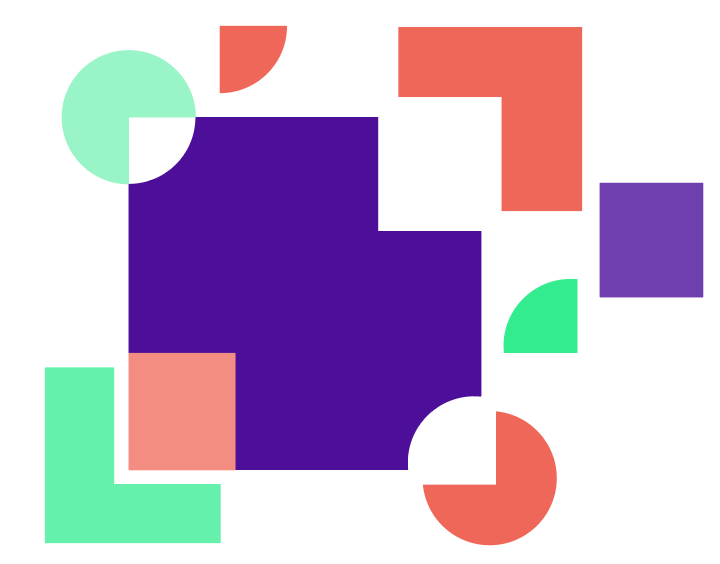
Kot lahko vidite, sem uporabil le kroge in kvadrate, vendar je po rezanju prekrivajočih se poti z orodjem za delitev ustvaril več oblik.
Minus spredaj & amp; Minus zadaj
To je najlažji način ustvarjanja polmeseca. Ustvariti morate le dva kroga in klikniti Minus spredaj (ali Minus nazaj Minus spredaj izbriše obliko na vrhu, Minus nazaj pa izbriše obliko na dnu.
Tukaj sta na primer dva prekrivajoča se kroga.
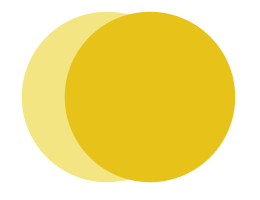
Če izberete možnost Minus Front, se izbriše krog na vrhu, ki je temnejše rumene barve, tako da bo vidna le svetlejša rumena barva v obliki polmeseca.
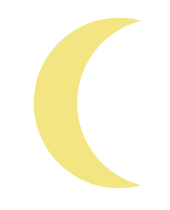
Če izberete možnost Minus nazaj, se, kot vidite, izreže spodnji svetlejši rumeni krog in ostane temnejši rumeni polmesec.
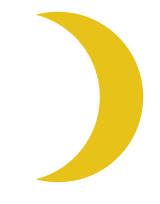
Izključite
S tem orodjem izbrišete prekrivajoče se območje prekrivajočih se oblik. To je enostaven način za rezanje prekrivajočih se območij. Uporabite ga lahko na primer za ustvarjanje abstraktnih vzorcev dekorativnih robov in besedilnih učinkov.
Na primer, Lahko se igrate s prekrivajočimi se črkami in ustvarite ta učinek.
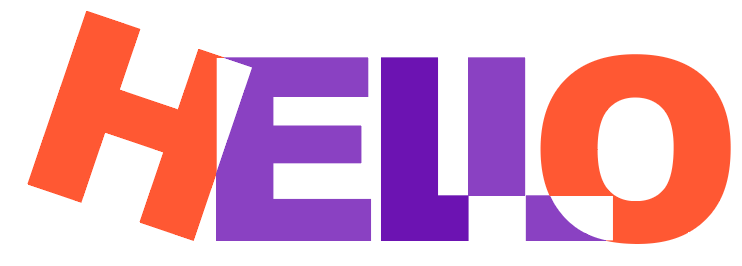
Presek
Orodje Intersect je nasprotno orodju Exclude, saj ohrani le obliko oblik preseka (prekrivanja) območij. S tem orodjem lahko na primer hitro oblikujete četrtkrog.
Preprosto prekrijte krog in kvadrat.
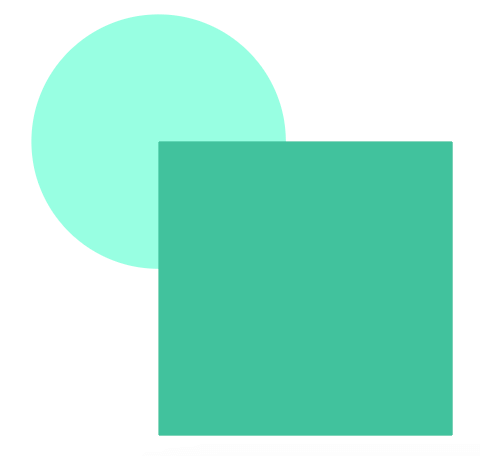
Kliknite . Presek .
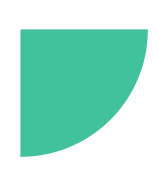
Pridelki
Videti je skoraj tako kot orodje za presek, le da orodje za obrezovanje ne izbriše zgornjega predmeta. Namesto tega si lahko ogledate izbor, ga razgrinjate in urejate. Oglejmo si primer.
Kot lahko vidite, je črka "O" zgornji objekt, prekrivajoče se območje pa je majhno območje med črkama L in O.
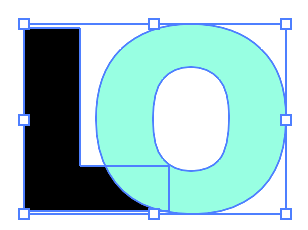
Če kliknete Obrezati, boste še vedno videli obris črke O in obrezano prekrivajoče se območje.
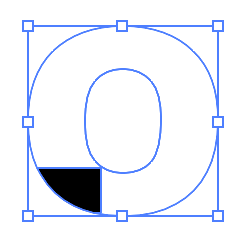
Za urejanje lahko razberete skupino.
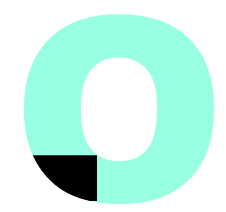
Na splošno je orodje Pathfinder odlično za rezanje predmetov in ustvarjanje novih oblik.
Metoda 2: Orodje za brisanje
Z orodjem Eraser Tool lahko izbrišete poteze čopiča, poti svinčnika ali vektorske oblike. Orodje za brisanje (Shift + E) v orodni vrstici in s čopičem označite območja, ki jih želite izrezati.
V nekaterih primerih orodje za brisanje ne deluje. Če na primer poskušate brisati živo besedilo ali rastrsko sliko, ne bo delovalo, ker orodje za brisanje ureja samo vektorje.
Preprosto izberite Orodje za brisanje in s čopičem označite del predmeta, ki ga želite izrezati.
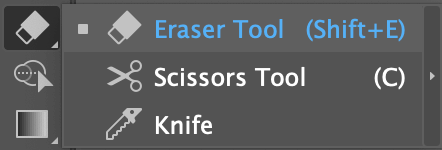
Na primer, izbrišem/izrežem majhen del srca, da ni videti tako dolgočasno.
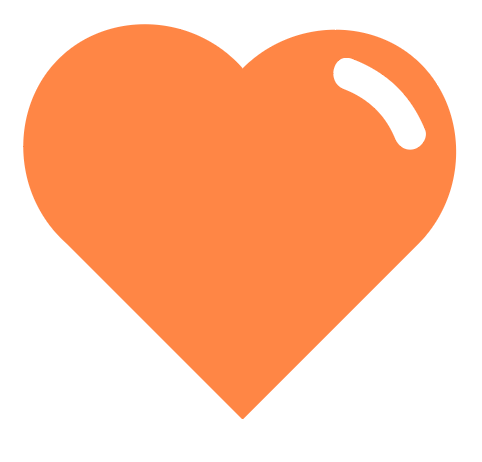
Velikost radirke lahko prilagodite s pritiskom na levi in desni oklepaj. [ ] na tipkovnici.
Metoda 3: Orodje s škarjami
Orodje škarij je odlično za rezanje in deljenje poti, zato vam lahko škarje pomagajo, če želite prerezati predmet, napolnjen s črtami.
Prikazal vam bom hiter primer, kako izrezati obliko oblaka.
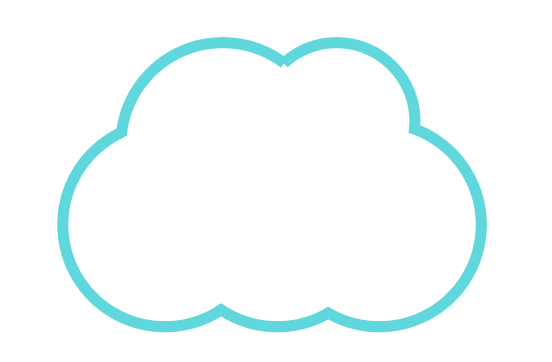
Korak 1: Izberite Orodje s škarjami (C) iz orodne vrstice.

Korak 2: S klikom na pot izberete pot med sidrnimi točkami, ki ste jih kliknili.
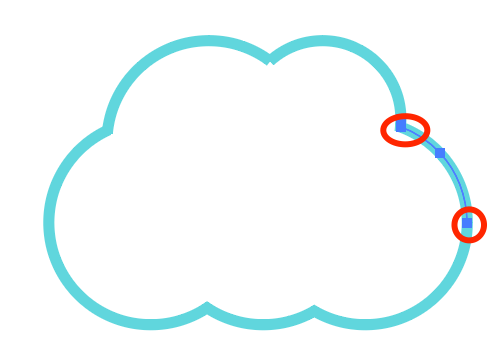
Na primer, kliknil sem na dve točki, ki sem ju obkrožil. Če z orodjem za izbiro kliknete na vmesno pot, jo lahko premaknete.
Polnilo lahko spremenite iz črte v barvo in si ogledate, kako je oblika izrezana.
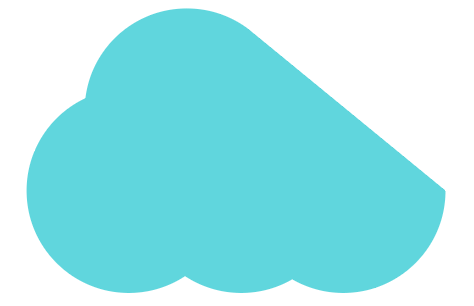
Metoda 4: Orodje z nožem
Z orodjem nož lahko razdelite dele oblike ali besedila za različne popravke, ločite oblike in izrežete predmet. Če želite izrezati prostoročno, je to orodje najprimernejše.
Vse vektorske oblike lahko izrežete ali razdelite z orodjem nož. Če želite izrezati obliko iz rastrske slike, jo morate najprej izrisati in urediti.
Korak 1: V orodno vrstico dodajte orodje nož. Orodna vrstica za urejanje > Spremeni in ga povlecite na želeno mesto v orodni vrstici.
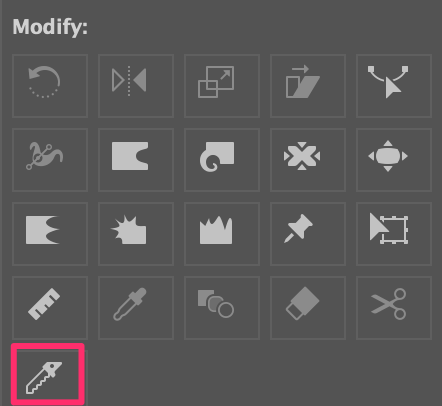
Priporočam, da ga uporabite skupaj z drugimi "orodji za brisanje".
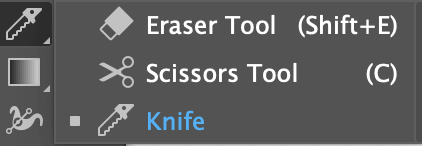
Korak 2: Izberite Nož v orodni vrstici in narišite na objekt, da ga izrežete. Če želite oblike ločiti, morate narisati skozi celotno obliko.
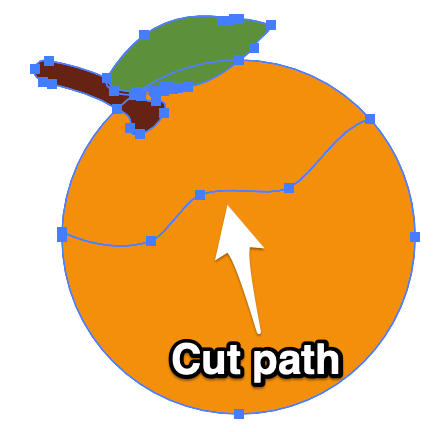
Korak 3: Če želite izbrisati del, ki ga ne želite, ga premakniti ali spremeniti njegovo barvo, ga razgrinjajte.

Če želite rezati naravnost, držite Možnost ključ ( Alt za uporabnike sistema Windows), medtem ko rišete.

Z orodjem nož lahko obrisano besedilo tudi izrežete in uredite ter tako ustvarite učinek besedila, kot je ta:

Enak postopek kot pri rezanju predmeta: z nožem narišite pot rezanja, razgrupirajte in izberite posamezne dele za urejanje.
Zaključek
Ne morem reči, katero orodje je najboljše, saj so dobra za različne projekte. Zapomnite si, da imajo vsa orodja, ki sem jih omenil zgoraj, eno skupno lastnost: delujejo samo na vektorskih objektih!
Ne glede na to, katero možnost izberete, lahko urejate sidrne točke vektorja. Plošča Pathfinder je najboljša za rezanje za ustvarjanje novih oblik. Škarje najbolje delujejo s potmi, nož pa je najboljši za prostoročno rezanje.

